7 ukrytych funkcji na Messengerze, które ułatwią ci życie. Są proste w użyciu, a mało kto o nich wie
Messenger to dobrze wszystkim znana aplikacja do komunikacji, która zapewnia swoim użytkownikom wiele możliwości. Osoby mniej zainteresowane tajemnicami Messengera nie są świadomi skrywanych funkcji, jak np. szyfrowane wiadomości. Wszystkie opcje są banalnie proste w użyciu, a potrafią umilić życie.

Spis treści:
Jak udostępnić bliskim swoją lokalizację? To niezwykle banalne
Za pomocą aplikacji Messenger możliwe jest udostępnianie swojej lokalizacji znajomym. Dzięki temu nie musimy zaprzątać sobie głowy bezsensownym tłumaczeniem, gdzie dokładnie się znajdujemy lub na jakiej ulicy aktualnie stoimy. Jak to zrobić?
- Wystarczy wejść w aplikację Messenger i wybrać konwersację ze znajomym, któremu chcemy udostępnić lokalizację.
- W lewej dolnej części ekranu znajduje się ikonka czterech kropek - trzeba ją naciśnąć.
- Następnie kliknąć "Lokalizacja", a potem "Zacznij udostępniać aktualną lokalizację przez 60 minut".
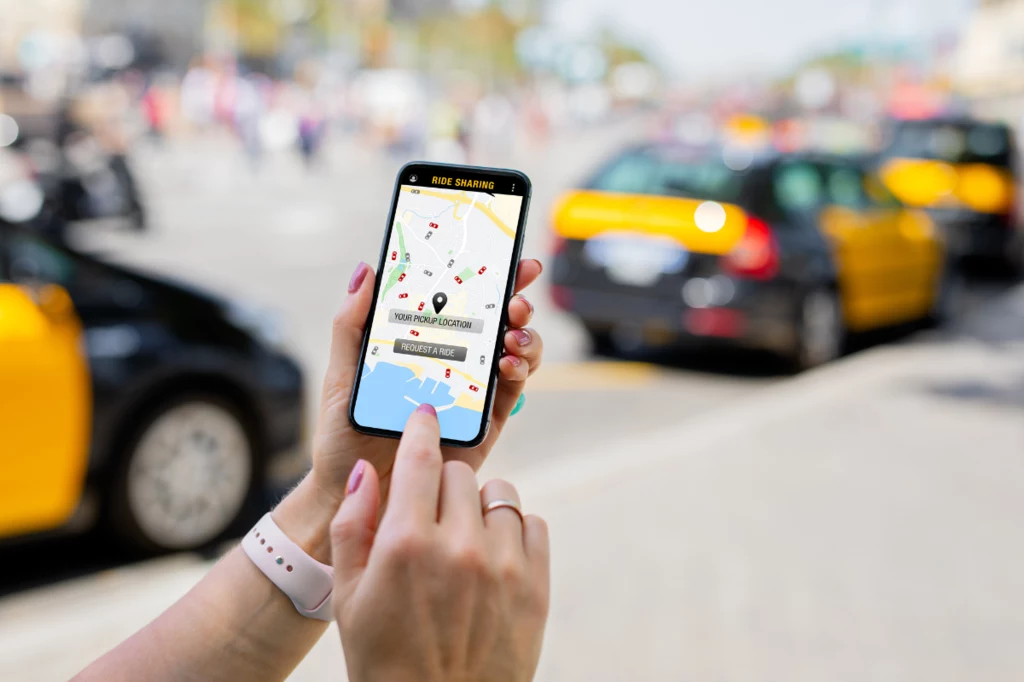
Szyfrowane wiadomości. Nikt ich nie odczyta
Na Messengerze możemy otworzyć szyfrowaną wiadomość, czyli tzw. "tajną konwersację", która będzie wyłącznie widoczna na jednym urządzeniu. Zapobiega to ciągłemu otwieraniu się okna konwersacji np. na komputerze, na którym jesteśmy zalogowani. Jedynym minusem tej funkcji jest możliwość robienia zrzutów ekranu.
- Najpierw należy otworzyć aplikację i nacisnąć ikonkę ołówka znajdującego się w prawym górnym rogu.
- Następnie wybrać “Nowa wiadomość" i przesunąć suwak obok ikony kłódki. Każda rozpoczęta konwersacja w ten sposób będzie tajna.
Znikające wiadomości. Jak je uruchomić?
Inną ciekawą funkcją Messengera są znikające wiadomości. Jest możliwość ustawienia czasu usuwania się wiadomości od momentu przeczytania jej przez odbiorcę.
- W pierwszej kolejności należy przejść do okienka rozmowy z jedną osobą i nacisnąć ikonkę "i".
- Następnie wybrać "Znikające wiadomości". W każdym momencie można wyłączyć tę funkcję w tym samym miejscu, w którym się ją włącza.
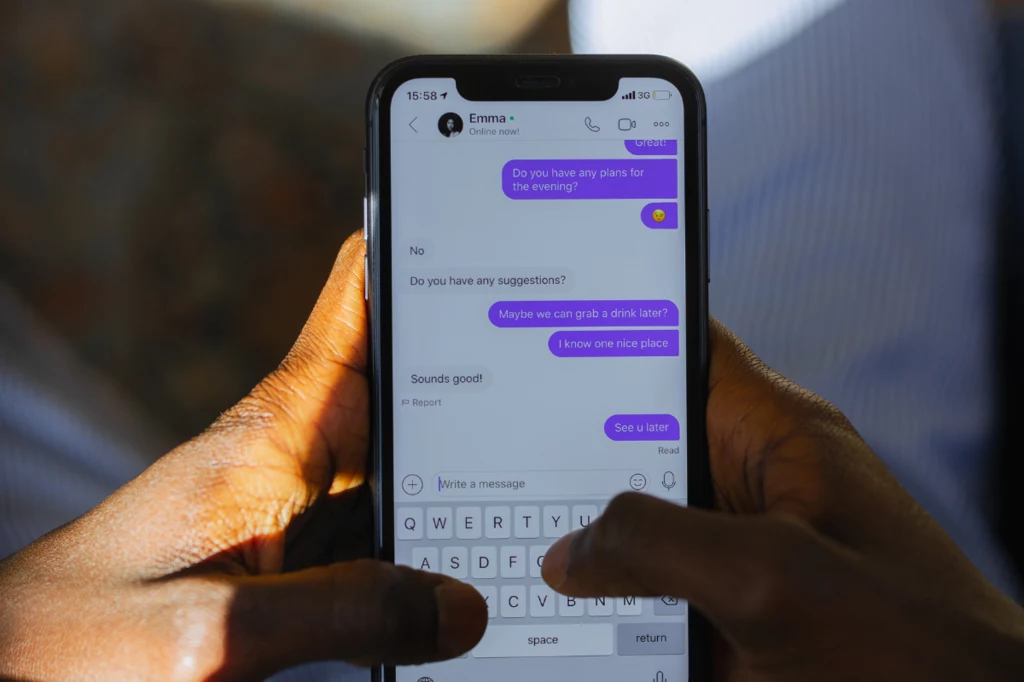
Co zrobić, gdy nie chcemy z kimś rozmawiać?
Czasem jesteśmy ciekawi, co znajomy do nas napisał, jednak nie chcemy odczytywać wiadomości, aby nie wdawać się z nim w konwersację. W takiej sytuacji wystarczy szybko przeczytać wiadomość, wyjść do menu głównego Messengera i przytrzymać konwersację, którą chcemy "oszukać". Wtedy rozwinie nam się pasek z różnymi możliwościami i wybieramy "Oznacz jako nieprzeczytane". W tym samym miejscu można archiwizować, usuwać, wyciszać lub też blokować rozmowy.
Jak wyłączyć zieloną kropkę? Nie chcę, aby znajomi widzieli, że jestem aktywny
Męczące wiadomości od znajomych? W aplikacji Messenger jest możliwość ukrycia swojej aktywności, czyli pozbycia się "zielonej kropki" mówiącej, że jesteśmy aktywni na czacie.
- Należy włączyć aplikację i naciśnąć awatar po prawej górnej stronie.
- Następnie wybrać "zębatkę" i przejść do "Status aktywności".
- W tym miejscu wystarczy odznaczyć wszystkie suwaki.

Męczą ci się oczy? Włącz ciemny tryb
Chociaż wielu z nas stara się tego unikać, to zdarza nam się pisać z bliskimi wieczorami lub w nocy. Co zrobić, aby nie obciążać sobie wtedy aż tak wzroku? Wystarczy przełączyć Messenger na ciemny tryb.
- Należy naciśnąć swój awatar w lewym górnym rogu, a następnie emotkę "zębatki".
- Potem kliknąć "Tryb ciemny" i "Wł.".
Dostosuj swoje reakcje na Messengerze
Bardzo popularne w mediach społecznościowych stały się tzw. "reakcje". Na Messengerze mamy możliwość modyfikowania swoich reakcji w konwersacji. Wystarczy przytrzymać wiadomość, na którą chcemy zareagować, następnie nacisnąć "+" i "Dostosuj". W tym miejscu można wybrać 6 indywidualnych emotek w danej rozmowie.

Zobacz również: Messengera przestanie istnieć? Szef Facebooka zapowiada zmiany










